Format WEBP menawarkan gambar yang sebanding secara visual dengan yang dikodekan menggunakan standar tradisional seperti JPEG dan PNG tetapi dengan ukuran file yang dikurangi secara signifikan. Sebagian besar Anda akan menemukannya di browser desktop karena membuat halaman web dimuat lebih cepat.
Namun, meskipun dukungan untuk format WEBP telah berkembang sejak Google memperkenalkannya pada tahun 2010, format tersebut bukanlah yang paling kompatibel ( terutama dengan aplikasi pengeditan gambar lama).
Jadi di bawah ini, Anda akan menemukan beberapa metode untuk mengonversi gambar WEBP ke format JPG dan PNG yang kompatibel secara luas. Anda juga akan belajar tentang cara terbaik untuk menyimpan gambar WEBP animasi dalam format GIF.
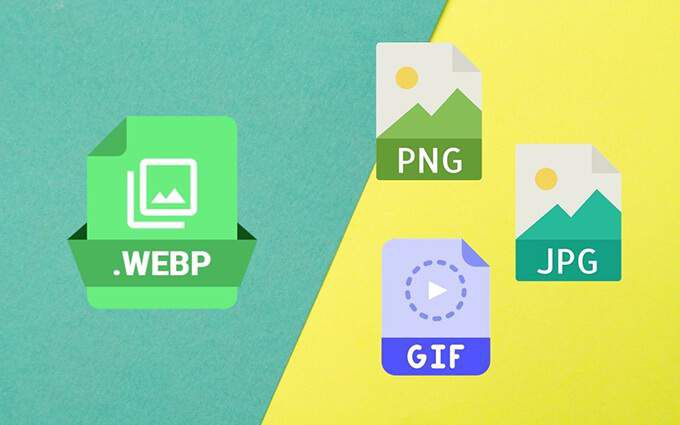
Gunakan Ekstensi Browser untuk Mengonversi Gambar WEBP
Jika Anda datang di seluruh gambar WEBP saat menjelajahi situs web di Chrome atau Firefox versi desktop, Anda dapat memilih untuk menyimpannya ke PC atau Mac Anda dalam format JPG dan PNG dengan bantuan ekstensi browser.
Pencarian sepintas untuk "WEBP" di Toko Web Chrome atau Toko Pengaya Firefox akan mengungkapkan beberapa ekstensi dengan fungsi konversi gambar WEBP, tetapi berikut adalah beberapa ekstensi pilihan yang dapat Anda gunakan segera :
Google Chrome:Simpan gambar sebagai Jenis
Mozilla Firefox:Simpan webP sebagai PNG atau JPEG
Kiat:Anda juga dapat memasang ekstensi dari Toko Web Chrome di Peramban web berbasis Chromium seperti Microsoft Edge, Opera, dan Vivaldi.
Google Chrome
1. Unduh dan pasang ekstensi Simpan gambar sebagai Jenis.
2. Muat halaman web di tab browser mana pun dan klik kanan gambar yang ingin Anda simpan.
3. Arahkan ke Simpan gambar sebagai Jenisdan pilih Simpan sebagai JPGatau Simpan sebagai PNG. Kemudian, tentukan lokasi di penyimpanan internal dan pilih Simpan.
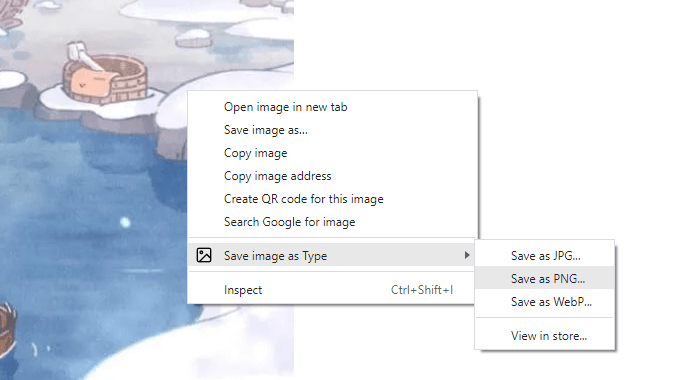
Atau, Anda dapat menyimpan gambar JPG atau PNG dalam format WEBP dengan memilih opsi Simpan sebagai WEBP.
Mozilla Firefox
1. Unduh dan pasang ekstensi Simpan webP sebagai PNG atau JPEG.
2. Muat halaman web di tab browser mana pun dan klik kanan gambar yang ingin Anda simpan.
3. Pilih Simpan webPsebagaidan pilih antara format JPGdan PNG. Ekstensi menyediakan beberapa opsi konversi untuk format JPG khusus pada tingkat kualitas yang berbeda. Jika Anda tidak ingin kehilangan kualitas visual, pilih JPG (100).

Anda juga dapat memilih GIF (V), yang secara otomatis akan mentransfer URL gambar WEBP animasi ke EZGIF.com, tempat Anda dapat mengonversi dan mengunduhnya dalam format GIF. Anda akan menemukan lebih lanjut tentang pengonversi file online lebih lanjut di bawah.
Gunakan Paint atau Pratinjau untuk Mengonversi Gambar WEBP
Jika Anda sudah selesai mengunduh gambar WEBP, Anda cukup menyeretnya kembali ke jendela browser dan simpan dalam format JPG atau PNGmenggunakan ekstensi di atas.
Atau, Anda dapat menggunakan aplikasi Paint (Windows) atau Pratinjau (Mac) asli untuk mengonversi gambar WEBP ke JPG atau PNG. Anda juga dapat menyimpannya dalam format GIF, tetapi tidak ada aplikasi yang mendukung gambar WEBP animasi.
Paint
1. Klik kanan gambar WEBP dan pilih Buka dengan>Cat.
2. Buka menu Filedi Paint dan arahkan ke Save as. Kemudian, pilih gambar PNGatau gambar JPEG.
3. Tentukan lokasi dan pilih Simpan.
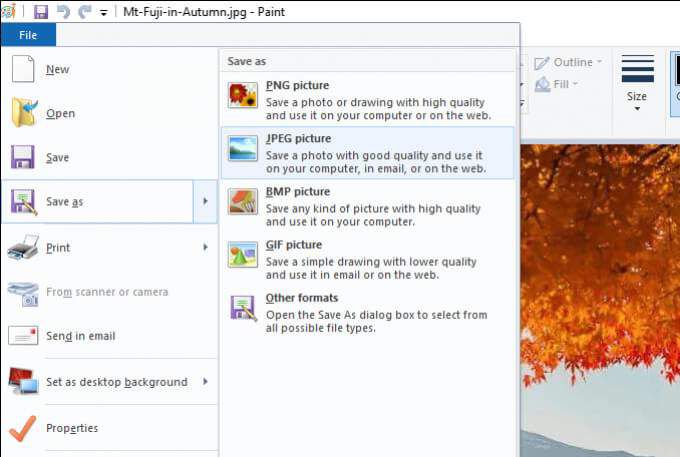
Catatan:Jika Anda tidak dapat membuka gambar WEBP di Paint, instal Ekstensi Gambar Webp dari Microsoft Store dan coba lagi.
Pratinjau
1. Klik dua kali gambar WEBP untuk membukanya di Pratinjau.
2. Buka menu Editdan pilih Ekspor.
3. Buka menu Formatdan pilih JPEGatau PNG.Jika Anda memilih JPEG, gunakan penggeser Kualitasuntuk menentukan tingkat kompresi yang masuk ke dalam konversi. Kemudian, pilih Simpan.
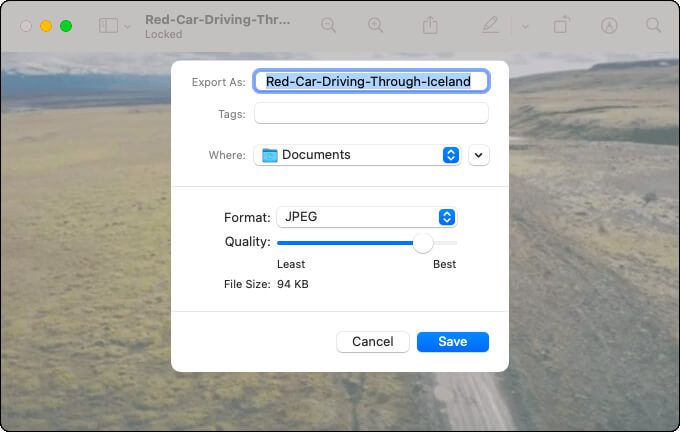
Catatan:Anda juga dapat menggunakan Pratinjau untuk mengonversi gambar WEBP ke JPG dan format PNG. Namun, menggunakan aplikasi pihak ketiga khusus (periksa bagian berikutnya) lebih nyaman.
Mengonversi Gambar WEBP Secara Batch Menggunakan Aplikasi Pihak Ketiga
Jika Anda ingin mengonversi banyak WEBP secara batch gambar ke format JPG atau PNG, cara terbaik untuk melakukannya adalah dengan mengunduh dan menginstal utilitas konversi gambar gratis. Berikut adalah tiga alat yang dapat Anda gunakan di perangkat desktop.
IrfanView (Khusus Windows)
IrfanView adalah aplikasi yang sangat ringan dan penampil grafis cepat yang memungkinkan Anda mengonversi gambar secara batch. Ini mendukung format WEBP selama Anda juga menginstal paket IrfanView All Plugins.
1. Unduh dan instal IrfanView dan paket IrfanView All Plugins.
2. Buka IrfanView. Kemudian, buka menu Filedan pilih Konversi Batch/Ganti Nama.
3. Pilih gambar WEBP yang ingin Anda konversi dan pilih Tambahkan Semua. Kemudian, tentukan Format outputdan pilih Mulai Batch.
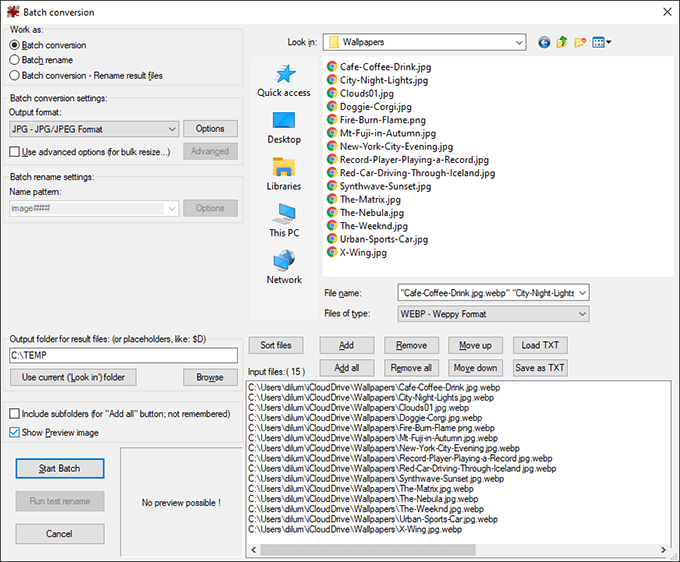
Konverter Web (Hanya macOS)
Jika Anda menggunakan Mac, Anda dapat mengunduh dan menginstal aplikasi WebpConverter melalui Mac App Store untuk mengonversi gambar WEBP ke format JPG atau PNG.
1. Unduh dan pasang WEBPConverter.
2. Gunakan tombol Tambahkan Filedi WebpConverter untuk mengantrekan file untuk konversi.
3. Gunakan menu di kiri bawah layar untuk menentukan format output—mis. Webp ke JPG. Kemudian, pilih Konversi.
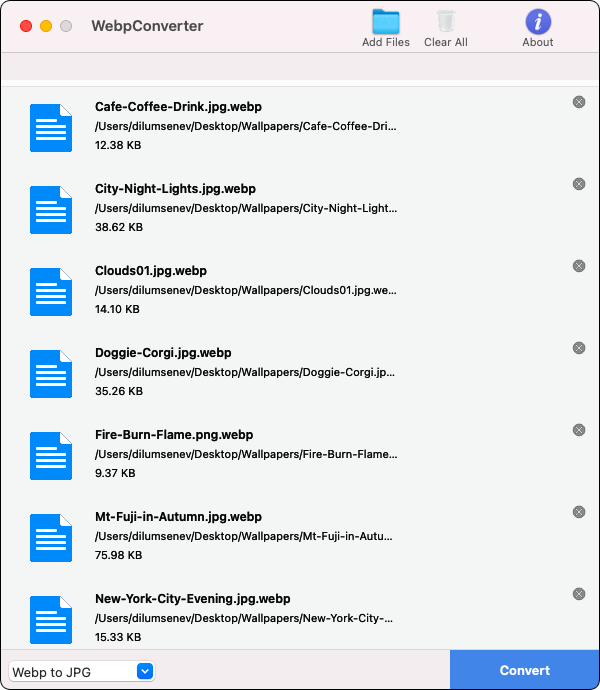
Konversi Xn (Windows dan macOS)
XnConvert mendukung Windows dan macOS dan dilengkapi dengan kemampuan untuk mengonversi gambar secara batch (termasuk WEBP) di antara format gambar populer. Ini juga menyediakan sejumlah opsi keluaran untuk menyesuaikan proses konversi.
1. Unduh dan instal XnConvert.
2. Buka XnConvert dan pilih gambar WEBP yang ingin Anda konversi.
3. Beralih ke tab Outputuntuk menentukan preferensi output gambar Anda (simpan atau hapus metadata, pertahankan profil warna, hapus aslinya, dll.). Kemudian, pilih Konversi.
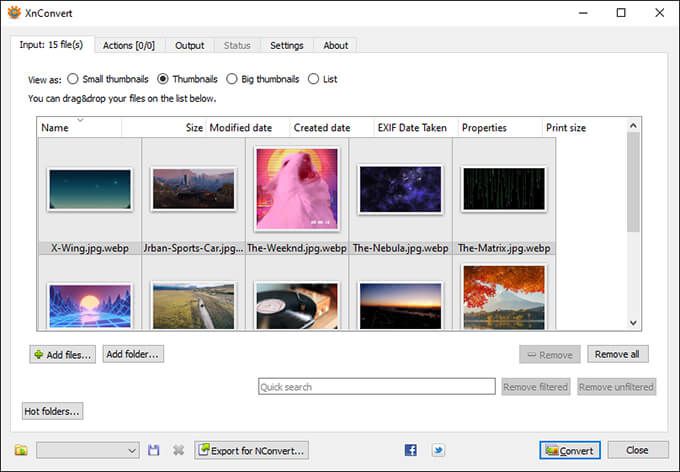
Konversi Gambar WEBP Animasi ke GIF
Anda memiliki beberapa cara untuk mengonversi gambar WEBP animasi ke format GIF, tetapi metode tercepat adalah menggunakan alat konversi online. Ada banyak layanan yang dapat Anda gunakan untuk itu, tetapi beberapa pilihan penting termasuk:
Sebagian besar situs memungkinkan Anda mengunggah satu atau lebih gambar WEBP animasi untuk konversi. Setelah melakukannya, tentukan GIFsebagai format output, mulai prosedur konversi, dan unduh file yang dikonversi ke penyimpanan lokal.
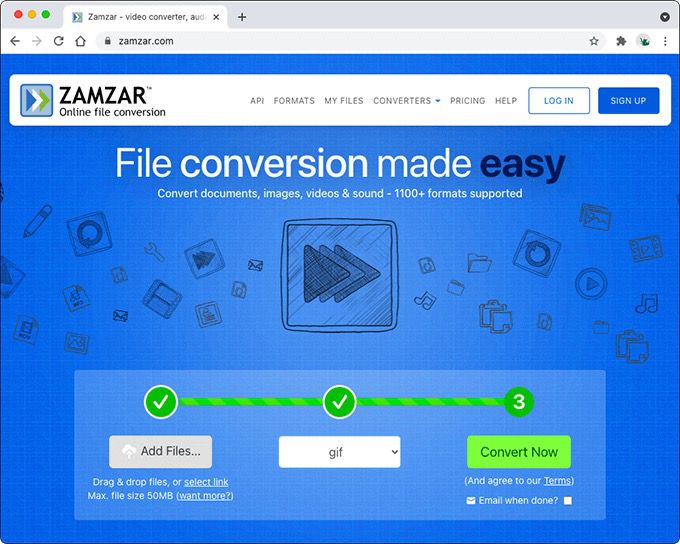
Atau, Anda dapat menempelkan URL gambar WEBP apa pun untuk konversi. Itu memungkinkan Anda untuk mengunduhnya langsung dalam format GIF.
Mulai Mengonversi Gambar WEBP Anda
Petunjuk di atas seharusnya membantu Anda mengonversi gambar WEBP ke format JPG, GIF, atau PNG. Jika Anda menemukan gambar WEBP di Android atau iPhone, Anda dapat dengan mudah menemukan beberapa aplikasi konversi gambar di Google Play Store dan Apple App Store yang dapat Anda gunakan untuk menyimpannya ke format lain yang kompatibel. Atau, gunakan salah satu situs konversi file di atas.